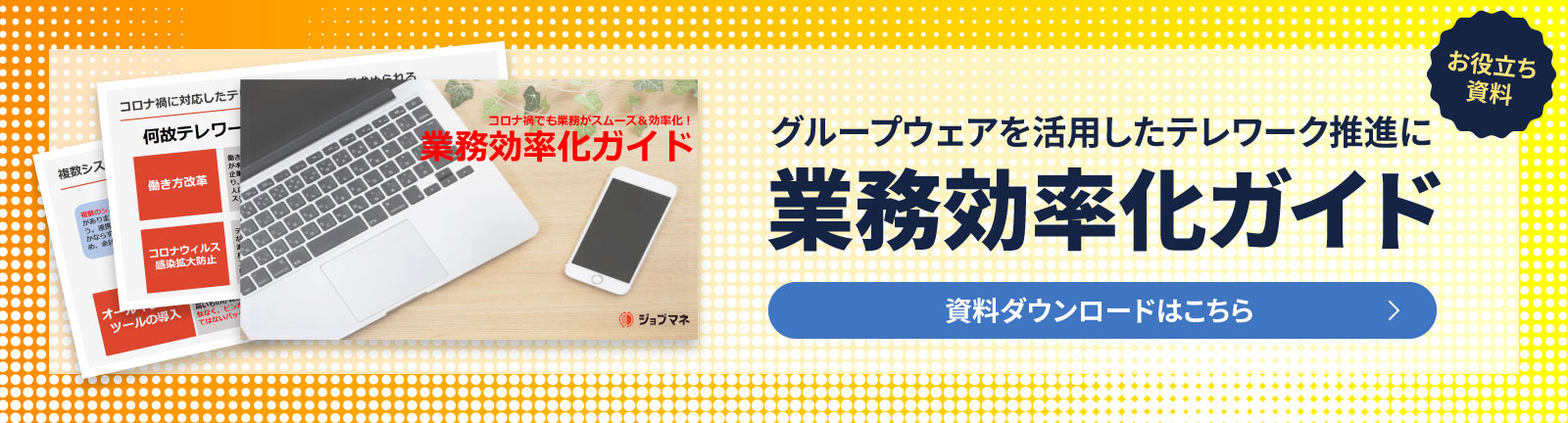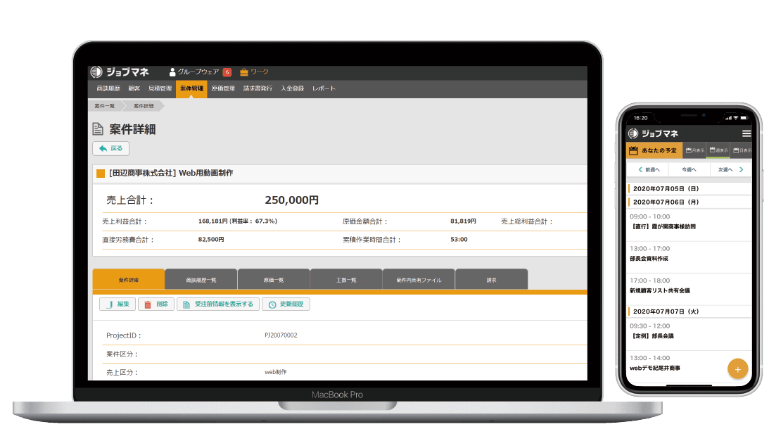Excelで進捗管理を行う方法!見やすい進捗管理表の作り方まで解説

プロジェクトを円滑に進めるために必要なものが「プロジェクト進捗管理表」です。
プロジェクト進捗管理表はさまざまなツールで作成することができますが、Excelでプロジェクト進捗管理を行う企業も少なく有りません。
この記事ではExcelでプロジェクト進捗管理表を作成する方法、進捗管理表を効果的に運用する方法などについて解説していきます。
この記事の内容まとめ
- Excelはリアルタイムで情報共有できない
- 情報更新の度に手間がかかる
- スマートフォンやタブレットで見にくい
業界最低水準の業務管理システム「ジョブマネ」を導入し、案件管理機能を使うことで上記の問題・課題を徹底的に排除可能です。
ジョブマネの凄いところ
- 原価・工数(作業時間)・利益率が一目で把握
- 納品予定日や案件進捗など案件に関する情報を一目で把握
- 商談履歴や原価・工数管理など様々な情報と連動
- スマホやタブレットでも見やすい

30日間無料トライアル実施中ですので、お気軽にご利用ください。申込後、リアルタイムで利用可能です。
記事の内容
Excelを使った進捗管理表の作り方
Excelを使って進捗管理を行う場合は、以下の手順で作成しましょう。
タスクなど必要事項を記入する
タスク(親タスク・子タスク)や担当者、作業内容などを記入する。誰がどのような作業を行っているのかを可視化することにより、担当者が不在の場合でも現状を理解しやすくなります。
プロジェクト期間の日付を記入する
必要なタスクの記入が終われば、いつからいつまでのプロジェクトなのか期間を記入します。
ガントチャートの作成を行う
必要な事項を記入したら以下の手順でガントチャートを作成し、各タスクの開始日から終了日までを塗りつぶします。
ガントチャートを作成することで業務の進捗状況が一目でわかるようになります。ただ塗りつぶすのではなく、「完了したタスクは赤にする」「作業が終わったタスクには作業完了と記入する」などルールを作成するとガントチャートが見やすくなります。
Excelを使った進捗管理表の効果的な運用方法
先程紹介した手順を行うことで進捗管理表の運用が可能です。しかしさらに効果的な運用を目指すのであれば以下の方法を試してみてはいかがでしょうか。
セルの保護を行う
進捗管理表はさまざまな人が記入します。そのため誤ってセルを削除する場合も考えられます。そのような事態を事前に防ぐために必要なことがセルの保護です。
セルを保護することで、編集できるセルと編集できないセルを明確に分けることができます。セルの保護は以下の手順で行います。
- 編集可能なセルを選択す
- 書式>シートの保護をクリック
- パスワードを入力する
- OK
- 校閲>ブックの保護をクリック
関数の活用
進捗管理表にタスクを記入するだけでは、それぞれどれくらいの時間がかかるのかを可視化することはできません。タスクにかかる時間を可視化するためには、「NETWORKDAYS.INTL関数」を活用します。
NETWORKDAYS.INTL関数では、タスクの開始日・期限、休日のパターンを入力します。必要な情報を記入することにより、作業時間も可視化することができるようになります。
プルダウン設定の活用
すでに記入する項目が決まっている場合は、プルダウンの設定を行うと効率よく作業を行うことができます。プルダウン設定は以下の手順で行います。
- プルダウンを設定するセルを選択する
- データ>データの入力規制 をクリックする
- 入力欄の種類をリストに変更する
- 元の値に「完了,作業中,作業前」と記入する
- OKとクリック
「完了、作業中、作業前」と選択できるようになっているか、確認して作業完了します。
テンプレートを作成する
インターネットで「Excel 進捗管理 テンプレート」と検索すると、すでに進捗管理ができるように体裁が整えられているExcelデータがたくさんあります。
それらのテンプレートを上手に活用することで進捗管理表の運用をすぐにスタートすることができるようになります。
Excelで進捗管理をするときのデメリット
Excelで進捗管理する方法について解説しました。しかし、Excelでの進捗管理は以下のデメリットがあります。
情報共有しにくい
Excelはリアルタイムで情報共有することができません。そのため現在見ている進捗管理表がいつのものなのか、しっかり確認する必要があります。また誰かと共有する場合は、メールに添付しなければいけません。メールには挨拶文を記入する必要があるため、手間もふえてしまいます。
情報の更新に手間がかかる
Excelはファイル形式で管理するため、最新情報に書き換えるたびにファイルを開いて更新しなければいけません。誰がどこを書き換えたのかもわかりませんので、万が一情報が誤っていたとしても気づきにくくなってしまいます。
スマートフォンやタブレットで見にくい
業種によっては外回りが多いため、外出時でもすぐに進捗状況を確認することができた方が便利です。しかしExcelで進捗管理表を作成すると、スマートフォンやタブレットでは非常に見にくくなってしまいます。
画面が小さいと誤ってデータを削除してしまった、間違ったセルに記入してしまったなど操作ミスをしてしまう可能性が高まります。
Excelはだめ?進捗管理ツールを使うメリット
進捗管理はExcelで行うことができますが、専用のツールを使うとさらに進捗管理がしやすくなります。
リアルタイムで進捗状況が確認できる
Excelでの進捗管理はリアルタイムで状況を把握することができません。しかし、ツールを使うとリアルタイムで進捗状況の確認ができるようになります。リアルタイムで状況が見えるようになると、プロジェクトに関わっている全員が現状を知ることができ作業効率も高まる可能性があります。
最新情報を把握していれば万が一トラブルが起きても迅速な対応ができるようになります。また、タスク漏れを未然に防ぐことにも一役買ってくれます。
属人化を防ぐことができる
進捗管理ツールを導入することにより、チームや組織として必要な情報を管理、蓄積することができるようになります。誰が見てもわかる仕組みを作ることで担当者が変更になった、新しくメンバーが加わった場合でも情報共有や引き継ぎをスムーズに行うことができます。
ジョブマネの案件管理機能では、原価・工数(作業時間)・利益率や、案件の進行状況や受注日、請求書の発行有無など案件に関する様々な情報を一目で把握できます。
¥1,000~/月で1名からご利用可能です。
進捗管理ツールを導入する際の選定ポイント
進捗管理ツールを導入する場合に気をつけておきたいポイントはこちらです。ぜひ参考にしてください。
操作しやすいか
進捗管理ツールはプロジェクトに携わる全ての人が利用するものです。そのため、専門的な知識がなくても操作しやすいツールを導入するようにしましょう。操作が難しいツールを選んでしまうと入力に時間がかかってしまい、かえって手間が増えるかもしれません。
進捗管理ツールを導入する前にルールを定める、教育体制を準備することも大切です。
対応しているデバイスの確認
パソコンだけではなく、スマートフォン、タブレットでも問題なく利用できるか否かも確認しなければいけないポイントです。最近ではテレワーク環境で仕事をする人も増えましたので、どのような環境でも確認ができるツールがおすすめです。
コストに見合っているか
ツールを導入する場合、初期費用(イニシャルコスト)と維持管理費用(ランニングコスト)が発生します。初期費用が安くても、維持管理費用がかなり高いなどさまざまなケースが考えられます。
ツールを導入する場合は、コストに見合っているかもしっかりと確認しましょう。
お試し期間が用意されているか
資料や説明を聞いても実際に使ってみなければ、そのツールが自社に適しているのかどうかを判断することはできません。
お試し期間(トライアル期間)が設けられていれば、実際に契約する前にツールが利用できますのでまずは使ってみて使い心地を測るのも良いでしょう。
そもそもなぜ進捗管理が必要なのか
プロジェクトを進めるにあたり、「そもそも進捗管理を行う必要があるのか」と疑問に思っている方もいるかもしれません。プロジェクトを着実に進めるために進捗管理は必要不可欠ですし、以下のメリットを得ることができます。
進捗状況を可視化することができる
プロジェクトの進捗管理を行う最大のメリットは、可視化することによりタスクの状況がチームで簡単に共有することができることです。
プロジェクトメンバー全員で現状を確認することができれば、作業の分担が可能となります。それだけではなく誰がどのような作業を行っているのかを把握することでタスクの重複も防ぐことができます。
作業漏れを防ぐことができる
進捗管理をしっかり行っていると作業漏れを防ぐこともできます。期日も記載することにより、「◯日までに行わなければいけない作業を忘れていた」となる心配がありません。
しかし、進捗管理表を作成する際に記入することを忘れていた場合は作業漏れとなる可能性が高まります。どのような作業をしなければいけないのか、作成した進捗管理表はダブルチェックを行うなど漏れのないようにしましょう。
思わぬトラブルにも対応できる
進捗管理を行うことは、トラブル対応にも役立ちます。進捗管理表はプロジェクト全体を把握することができますので、問題が起きた場合スケジュールを調整し直す。もしくは作業の割り振りを改めるなど迅速な対応を行うことにつながります。
進捗管理システムなら¥3,000~/月で利用できる「ジョブマネ」
「ジョブマネ」は案件進捗管理機能や請求書発行などの17つの機能を搭載したグループウェアです。
案件管理機能では工数・利益率・納品予定日などを一目で把握することができます。また商談履歴や原価管理機能などとも連携できるため、案件管理機能以外の作業も効率化することができます。
「ジョブマネ」は¥1,000~/月で1名から利用でき、アカウント発行後即日ですべての機能を利用できます。
案件管理機能をお試しいただける30日間無料トライアルもございます。ご興味のある方はぜひ、トライアルをお試しください。